Condividere un report filtrato di Power BI
SI APPLICA A: Power BI Desktop
Servizio Power BI
La condivisione è un modo efficace per concedere ad alcune persone l'accesso ai report e ai dashboard. Cosa accade se si vuole condividere una versione filtrata di un report? Si può volere, ad esempio, che il report visualizzi solo i dati relativi a una città, a un venditore o a un anno specifico. Questo articolo illustra come filtrare un report e condividere la versione filtrata di questo.
È possibile condividere il report filtrato in diversi modi:
- Condivisione dei collegamenti
- Chat in Teams
- Condividere un singolo oggetto visivo
- Condivisione dell'accesso diretto
- PowerPoint, tramite il componente aggiuntivo Power BI per PowerPoint
In ogni caso, il report viene filtrato quando i destinatari lo aprono per la prima volta. I destinatari possono annullare le selezioni di filtro nel report. In questo esempio viene filtrata la pagina del report in modo da visualizzare solo i valori in cui area aziendale è uguale a Distribuzione, Infrastruttura o Produzione.
Un altro modo per condividere un report filtrato consiste nell'aggiungere parametri di query all'URL del report. Anche in questo caso, il report viene filtrato quando i destinatari lo aprono per la prima volta. I destinatari possono annullare le selezioni di filtro nel report.
Power BI offre anche altri modi per collaborare e distribuire i report. Con la condivisione, l'utente e i destinatari necessitano di una licenza Power BI Pro. In caso contrario, il contenuto deve avere una capacità Premium. Per altre informazioni sull'interazione con i report condivisi con l'utente, vedere Uso del contenuto condiviso con l'utente.
Condividi tramite collegamento
Aprire un report in visualizzazione di lettura e applicare un filtro.
Selezionare Condividi e assicurarsi che l'opzione Includi modifiche sia selezionata:
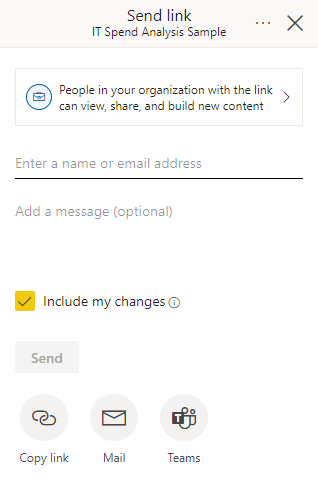
Condividere un report in Teams
Aprire un report in visualizzazione di lettura e applicare un filtro.
È possibile accedere a Chat in Teams dalla barra delle azioni:

Per la finestra di dialogo Chat in Teams, è necessario specificare il nome del team o del canale a cui si vuole condividere, quindi selezionare Condividi:
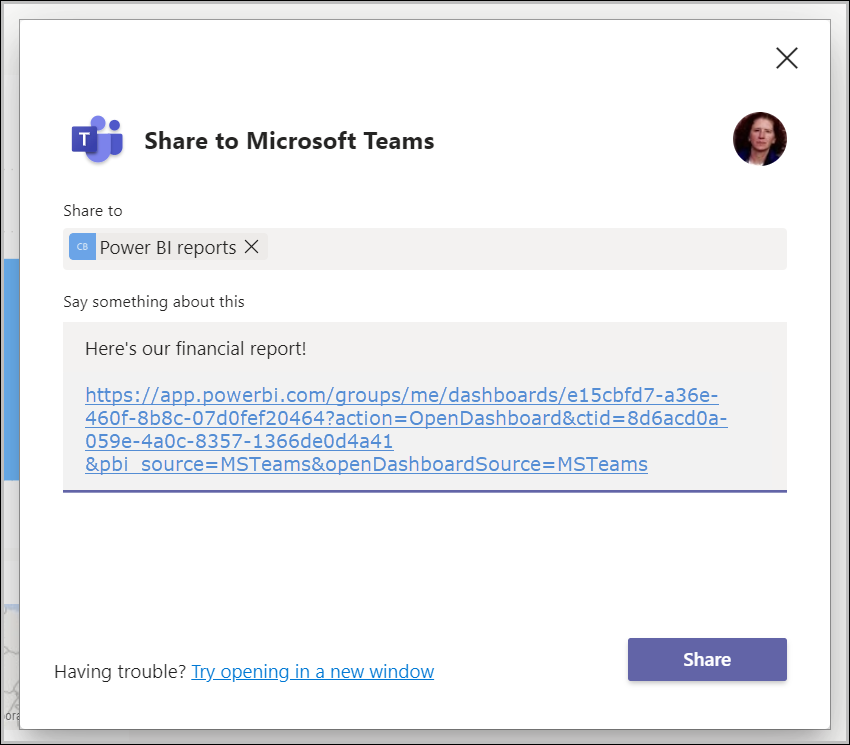
Condividere un oggetto visivo
È anche possibile condividere singoli oggetti visivi.
Aprire un report in visualizzazione di lettura e applicare un filtro.
Fare clic con il pulsante destro del mouse su un oggetto visivo, quindi selezionare Condividi > Collega a questo oggetto visivo.
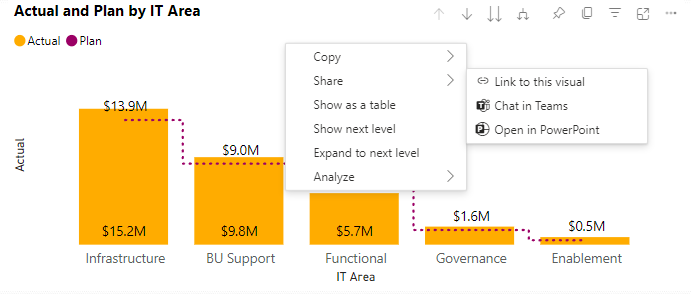
Nella finestra di dialogo Copia collegamento selezionare Copia.
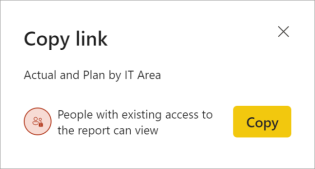
Nella finestra di dialogo Collegamento copiato selezionare Copia per il collegamento specificato.
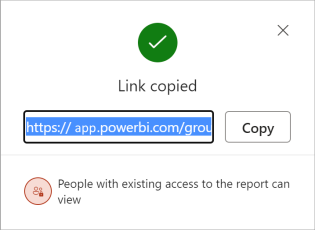
Condividere un report o un oggetto visivo in PowerPoint
È possibile condividere pagine o oggetti visivi di report filtrati live aggiungendoli a una presentazione di PowerPoint e quindi condividerli con i colleghi. Per altre informazioni, vedere Aggiungere dati di Power BI live a PowerPoint.
Condividi direttamente
Se si preferisce condividere direttamente gli utenti, è anche possibile condividere il report filtrato tramite la condivisione diretta dell'accesso.
Aprire un report in visualizzazione di lettura e applicare un filtro.
Selezionare Condividi>Altre opzioni (...)>Gestisci autorizzazioni:
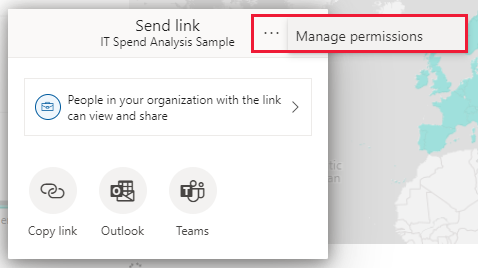
Selezionare l'icona con il segno più (+) per Concedere l'accesso agli utenti:
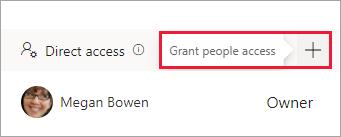
Nella finestra di dialogo Concedere l'accesso agli utenti verificare che l'opzione Includi modifiche sia selezionata in modo che i filtri vengano inclusi quando si condivide il report con altri utenti.
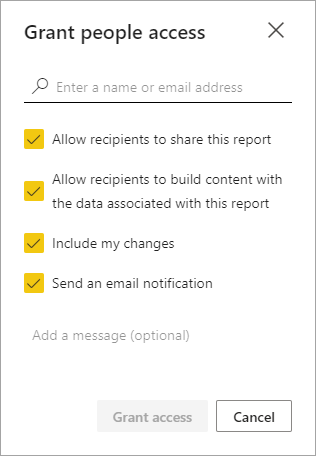
L'impostazione Includi modifiche include le modifiche seguenti:
- Filtri (riquadro filtro)
- Filtri dei dati
- Personalizza oggetti visivi
- Filtro incrociato o evidenziazione incrociata
- Drill-down o drill-up
- Segnalibro applicato
- In evidenza
Gestire la visualizzazione condivisa
Dopo aver condiviso il report filtrato, è anche possibile gestire la visualizzazione condivisa.
Per passare alla pagina di gestione, selezionare Avanzate nel piè di pagina del riquadro Gestisci autorizzazioni:
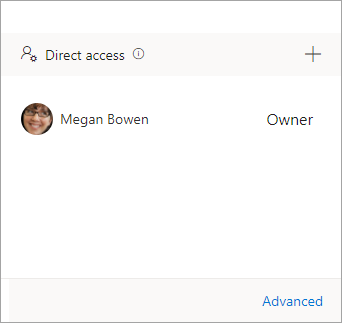
Selezionare Visualizzazioni condivise nella sezione Contenuto correlato:
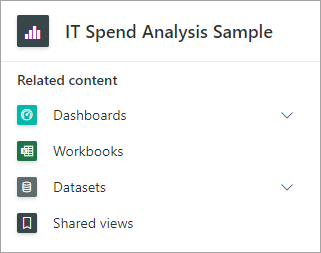
Qui è possibile visualizzare le visualizzazioni condivise per il report e quando sono state create e alla scadenza.
Per copiare il collegamento nella visualizzazione, fare clic con il pulsante destro del mouse sull'URL desiderato e selezionare Copia collegamento.
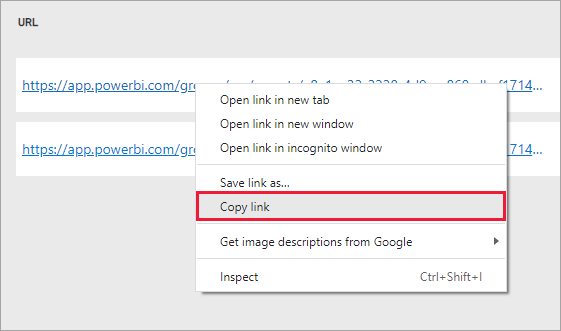
Quando si condivide questo collegamento, i destinatari con accesso al report visualizzeranno il report filtrato.
Considerazioni e limitazioni
Aspetti da tenere presenti sulla condivisione dei report:
- Quando si condivide un modello semantico gestendo le autorizzazioni, condividendo report o dashboard o pubblicando un'app, si concede l'accesso all'intero modello semantico, a meno che la sicurezza a livello di riga non limiti l'accesso. Gli autori di report possono usare funzionalità per la personalizzazione dell'esperienza utente durante la visualizzazione o l'interazione con i report, ad esempio nascondere colonne, limitare le azioni sugli oggetti visivi e altro. Queste esperienze utente personalizzate non limitano i dati a cui gli utenti possono accedere nel modello semantico. Usare la sicurezza a livello di riga nel modello semantico in modo che le credenziali di ogni persona determinino i dati accesibili.
- La visualizzazione report condivisa scadrà automaticamente dopo 180 giorni. Ogni volta che si accede alla visualizzazione del report condiviso del collegamento, la scadenza viene reimpostata su 180 giorni.
- Non è possibile condividere report distribuiti all'utente in un'app. Chiedere al proprietario dell'app di aggiungere la persona con cui si vuole condividere il report e ripubblicare l'app.
- Condividi collegamento alla selezione per gli oggetti visivi nei report crea una visualizzazione condivisa con l'oggetto visivo in modalità spotlight.
